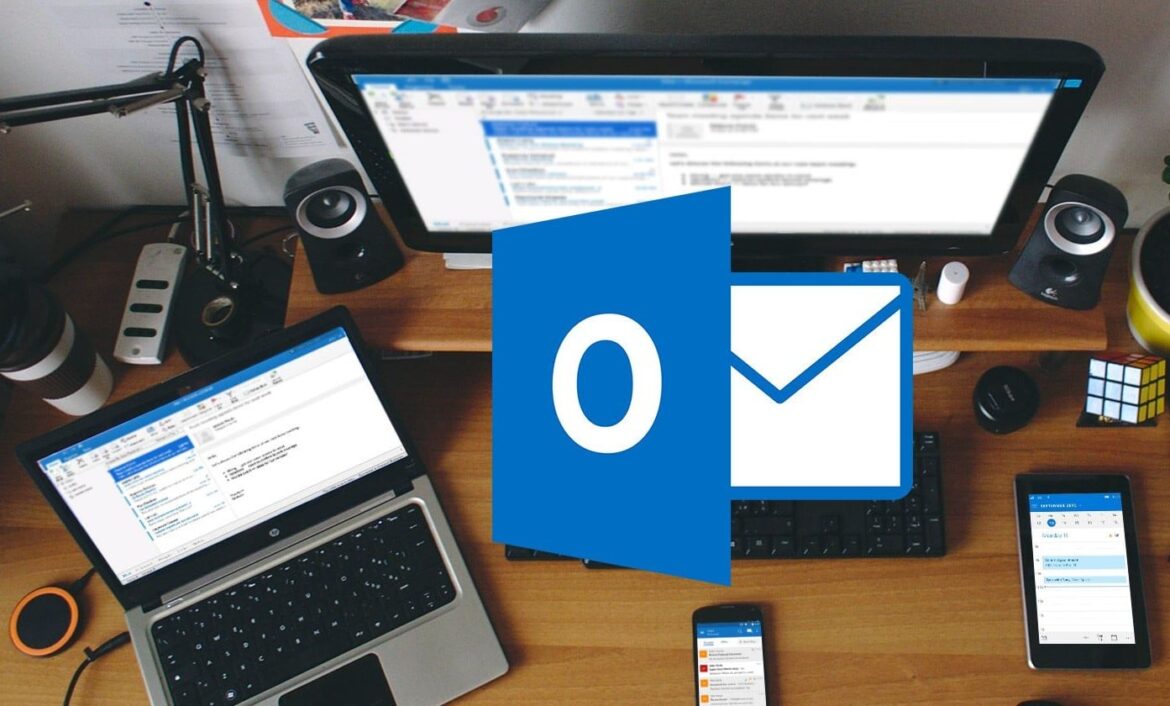Jeśli chcesz, aby wiadomości e-mail nie były automatycznie oznaczane jako przeczytane w programie Outlook, możesz to zrobić za pomocą kilku kliknięć.
Outlook: Jak nie oznaczać wiadomości e-mail jako przeczytane
Podczas wybierania nowych wiadomości za pomocą klawiszy strzałek program Outlook automatycznie zaznacza wiadomości e-mail jako przeczytane, gdy tylko użytkownik zatrzyma się na chwilę podczas przewijania. Jeśli to ustawienie jest uciążliwe, można je łatwo zmienić.
- Starsze wersje programu Outlook (do 2007 r.): Otwórz „Narzędzia ☻ Opcje” i przejdź do zakładki „Dodatkowe”. W sekcji „Obszary programu Outlook” kliknij „Obszar czytania” i w następnym oknie dialogowym usuń zaznaczenie opcji „Oznacz element jako przeczytany po dokonaniu nowego wyboru”.
- W nowszych wersjach (od Outlook 2010) przejdź do „Plik ☻ Opcje ☻ Zaawansowane”. W prawym górnym rogu znajduje się przycisk „Obszar czytania”. Usuń zaznaczenie opcji „Oznacz element jako przeczytany po dokonaniu nowego wyboru”. Kliknij „OK”, aby zapisać zmiany.
- Możesz również zmienić zaznaczenie w ustawieniach widoku. W tym celu kliknij w skrzynce odbiorczej „Widok ☻ Ustawienia widoku ☻ Dodatkowe ustawienia” i usuń zaznaczenie opcji „Oznacz elementy jako przeczytane podczas przeglądania w oknie podglądu”.
- Od teraz Outlook zmienia status nowej wiadomości tylko wtedy, gdy otworzysz ją dwukrotnie lub naciśniesz klawisz [Enter] i przeczytasz, lub gdy klikniesz na nią prawym przyciskiem myszy i wybierzesz z menu kontekstowego opcję „Oznacz jako przeczytane”.
Oznaczanie wiadomości e-mail w programie Outlook jako przeczytane dopiero po upływie określonego czasu
W programie Outlook można oznaczyć wiadomości e-mail kolorem, aby łatwo je znaleźć, nawet jeśli zostały oznaczone jako przeczytane. Alternatywnie można ustawić czas oczekiwania, który blokuje oznaczanie. Działa to w następujący sposób:
- Kliknij „Plik ☻ Opcje ☻ Zaawansowane”. Następnie wybierz Obszary programu Outlook ☻ Obszar czytania.
- Aktywuj opcję „Oznacz wiadomości wyświetlane w obszarze czytania jako przeczytane” i wprowadź w odpowiednim polu żądany czas w sekundach.
- Jeśli na przykład wprowadzisz 600 sekund, wiadomość zostanie oznaczona jako przeczytana dopiero po upływie tego czasu. W ten sposób można szybko przejrzeć wiadomość bez automatycznego oznaczania jej jako przeczytaną.
Instrukcja dla Outlook Web i aplikacji mobilnej
Ponieważ ustawienie to znajduje się w podobnych obszarach w Outlook Web i aplikacji mobilnej, podsumowaliśmy je tutaj. Postępuj w następujący sposób:
- Najpierw otwórz ustawienia danej aplikacji za pomocą ikony koła zębatego.
- W wersji internetowej kliknij teraz „Pokaż wszystkie ustawienia Outlooka” i przejdź do „E-mail ☻ Czytanie”. Tutaj znajdź i wyłącz opcję „Oznacz wiadomości jako przeczytane po wyświetleniu w oknie czytania”. Następnie kliknij „Zapisz”.
- W aplikacji kliknij „Opcje poczty e-mail”, a następnie wyłącz opcję „Oznacz jako przeczytane po otwarciu”.
- Wskazówka: Połącz to ustawienie z innymi funkcjami programu Outlook, takimi jak reguły, kategorie i znaczniki, aby jeszcze bardziej usprawnić zarządzanie wiadomościami e-mail.